win7系统电脑屏幕亮度调整到舒适范围可有效保护我们的视力,因此对于屏幕亮度太暗或太亮的用户,有必要进行win7系统电脑屏幕亮度的调整,不知屏幕亮度怎么调的用户,请来看看下面的介绍吧。
屏幕亮度是指显示器的发光强度,高亮度对于显示器面板来说抗干扰能力强,但对于我们的视力却会造成一定的影响。那么屏幕亮度怎么调呢?下面小编教你调节win7系统屏幕亮度的解决方案。一起来看看吧!
调节win7系统屏幕亮度教程
1、右击计算机,选择属性
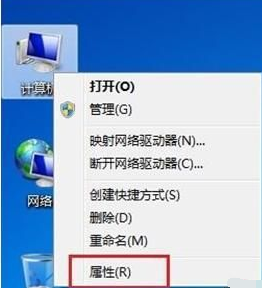
2、点击系统和安全
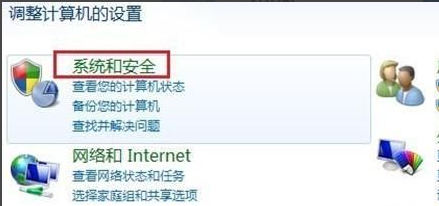
3、选择电源选项
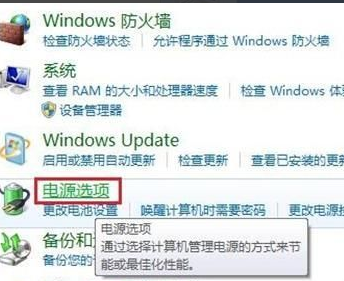
4、拖动滚动条就可以调节屏幕亮度了
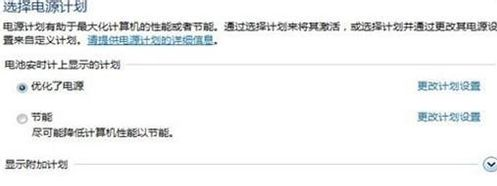
5、最简单的就是按下Win+X组合键直接就可以调节屏幕亮度了

以上就是屏幕亮度怎么调的介绍了。